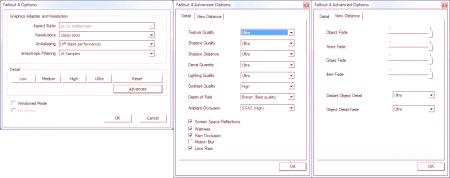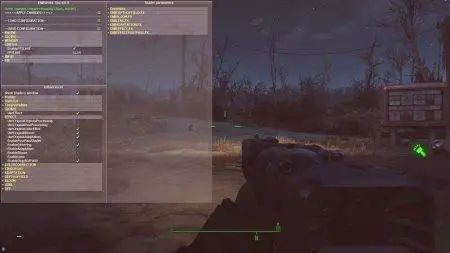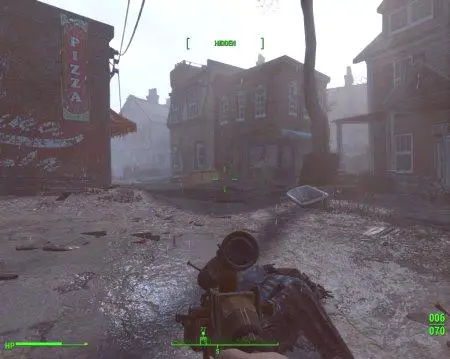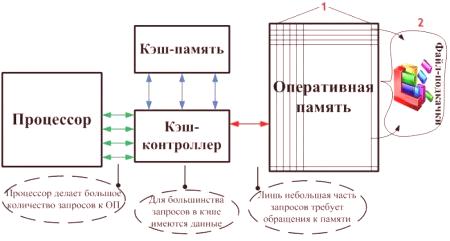"Fallout 4" se pokazao izvrsnom igrom, ali od optimizacije, programeri su nešto propustili. Čak i na relativno moćnim računalima koja zadovoljavaju minimum, ili čak preporučene zahtjeve, promatraju se zaostaci i frize, što kvari cjelokupni dojam. Srećom, čak i iz tako jadne situacije postoji izlaz. Dakle, kako poboljšati FPS u "Fallout 4" i učiniti ga glumljivim čak i na slabom računalu, samo o ovom članku.
Priprema
Ne bi iznenađujuće zvučalo, ali proces optimizacije trebao bi početi ne iz same igre, nego iz računala na kojem ćete ga pokrenuti. Evo što trebate učiniti prije nego povećate FPC u Falloutu 4:
Instalirajte najnovije verzije upravljačkih programa. Obratite posebnu pozornost na softver za grafičku karticu. Izvršite defragmentaciju tvrdog diska. Brzina preuzimanja različitih objekata izravno ovisi o tome koliko brzo igra čita podatke s tvrdog diska. Uklonite sve nepotrebne od pokretanja. Na taj ćete način osloboditi dio RAM-a, što će naravno imati pozitivan učinak na performanse.Također, prije povećanja FPS-a u Fallout 4, provjerite ima li vaše računalo viruse.
Postavke
Sada je vrijeme za korištenje alata koji su dostupni u igri po defaultu. Naravno, govorimo o postavljanju "Fallout 4". Ovdje su one koje najviše utječu na izvedbu:
Dozvola. Smanjenje, uvelike pridonosi uspješnosti. Međutim,ili ćete morati igrati u kutiji ili razmatrati „ljestve” na rubovima objekata.sjena. Druga mogućnost je proždrljivost. U slabim PC Preporučuje se okretati na minimum. sunčevog svjetla. U svjetlosnim efektima u igri izgleda jako lijepo, što uvelike utječe na performanse. Bez oklijevanja stavio minimalnu vrijednost parametra.Ostale postavke neće donijeti vidljiv rast FPS, kao što je gore navedeno. Međutim, ako vaše računalo je prilično slaba, to možete učiniti na minimum i na njih.
ENBoost
Igrači diljem svijeta poteškoćama zbog slabog optimizacija Fallout 4. Međutim, neki od njih spustio ruke i počeo stvarati modu da se poveća produktivnost. Jedan od tih izmjena je upravo ENBoost.
Prema tome, umjesto da FBS povećanje „Follaut 4”, morate preuzeti mod, instalirajte ga, a zatim učinite sljedeće:
Idi na igru i pritisnite kombinaciju tipki Shift + Enter. Tako da se u postavkama ENBoost. Uključivanje ForceVideoMemorySize. Ovaj „poboljšati” grafičku karticu do slobodnog RAM-a. Tada naći liniju VideoMemorySizeMb ovdje i unesite ukupnu vrijednost memorijske grafičku karticu i RAM-a.Sada provesti promjene i vidjeti kako oni utječu na performanse. Osobito jaki učinak će se vidjeti na računalu s dvojezgrenim procesorom.
sjene i teksture
Konačno neki modovima za Fallout 4 za slab PC. Oni su na neki način utjecati na kvalitetu tekstura ili sjena i,respektivno, za optimizaciju:
Shadow Boost. Modifikacija prati trenutni FPS i automatski prilagođava raspon sjena za njega. Optimizirani projekt za optimizaciju teksture i teksture vanilije. Dva načina optimizacije tekstura ne umanjuju kvalitetu slike. Istodobno, te se modifikacije ne mogu koristiti, pa treba obratiti pozornost na jednu od njih, što povećava produktivnost.Teksture Wasteland 512. Takozvani "ekstremni" mod za teksturu. Smanjuje njihovu rezoluciju do 512 i 1024 piksela, ali vam omogućuje da osvojite nekoliko dodatnih kadrova u sekundi.Također, ne zaboravite da ništa neće povećati produktivnost kao što je kupnja novog "željeza". Međutim, ovo je posve drugačija tema, koja zahtijeva poseban članak.